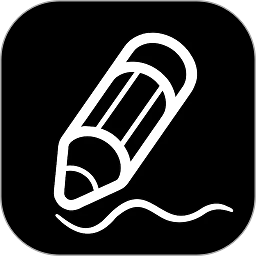快速导航
电脑如何加快开机速度
2025-05-15 10:50:58来源:兔叽下载站编辑:花降
在日常使用电脑的过程中,开机速度慢往往会让人感到烦躁。别担心,本文将详细介绍加快开机速度的方法。
优化启动项
按下“ctrl + shift + esc”组合键打开任务管理器,切换到“启动”选项卡。在这里,你会看到电脑开机时自动启动的程序列表。对于那些不必要的程序,右键点击并选择“禁用”。比如一些音乐播放器、下载工具等在开机时并不需要立即启动,禁用它们可以有效减少开机加载时间。
清理磁盘空间

磁盘空间不足也可能导致开机变慢。打开“此电脑”,右键点击系统盘(通常是c盘),选择“属性”。在弹出的属性窗口中,点击“磁盘清理”按钮。系统会开始扫描可以清理的文件,如临时文件、回收站文件等。勾选你要清理的文件类型,然后点击“确定”即可开始清理,释放出更多磁盘空间,加快系统运行速度。
更新驱动程序
过时的驱动程序可能会影响硬件性能,进而导致开机速度下降。你可以通过设备管理器来更新驱动。右键点击“此电脑”,选择“管理”,在“计算机管理”窗口中找到“设备管理器”。展开各个设备类别,右键点击需要更新驱动的设备,选择“更新驱动程序”,然后按照提示操作即可。也可以使用驱动精灵等软件,它会自动检测并下载安装最新的驱动程序。
关闭系统服务
同样在任务管理器中,切换到“服务”选项卡。在这里可以看到各种系统服务的运行状态。对于一些不常用的服务,比如“windows search”(如果你不经常使用搜索功能),右键点击并选择“属性”,将启动类型改为“手动”或“禁用”。但要注意,不要随意禁用关键服务,以免影响系统正常运行。
调整虚拟内存
虚拟内存设置不合理也可能影响开机速度。右键点击“此电脑”,选择“属性”,在弹出的窗口中点击“高级系统设置”。在“系统属性”窗口的“高级”选项卡下,点击“性能”区域的“设置”按钮。在“性能选项”窗口中切换到“高级”选项卡,点击“虚拟内存”区域的“更改”按钮来调整虚拟内存的大小和存放位置。一般来说,可以根据电脑的实际情况适当增大虚拟内存,但如果内存本身足够大,也可以适当减小。
通过以上这些方法的综合运用,相信你的电脑开机速度会得到显著提升,让你能够更高效地使用电脑。
相关资讯
更多>推荐下载
-

私密圈
社交聊天 | 20.58MB | 2025-05-14
进入 -

奔驰遥控泊车助手
系统工具 | 58.04MB | 2025-05-14
进入 -

琉璃神社动漫
阅读浏览 | 7.29MB | 2025-05-14
进入 -

易朴排盘
生活实用 | 18.12MB | 2025-05-13
进入 -

love漫画
阅读浏览 | 50.49MB | 2025-05-13
进入 -

国际声乐(国际声乐比赛曲目)V2.7.1 安卓最新版
影音播放 | 27.42MB | 2025-05-13
进入 -

悠游云驾安卓版v8.9.5
生活实用 | 89.1MB | 2025-05-12
进入 -
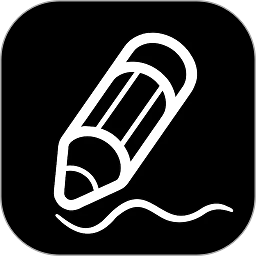
自由笔记
生活实用 | 37.3 MB | 2025-05-12
进入 -

秒看秒提
生活实用 | 20.7 MB | 2025-05-11
进入 -

随心改
系统工具 | 11.34M | 2025-05-11
进入